大家好,欢迎观看蛙色VR官方——后台使用系列课程!这期,我们将为大家介绍如何使用图层控件功能。
一.如何使用图层控件功能?

进入作品编辑页面,点击左边的控件后就可以在右边进行相应设置。
二.图层控件有哪些功能?
(1)图层控件设计
1.标题与图片:如果不设置标题和图片则无法成功添加图层控件;

2.显示设置:可以选择只在桌面端或移动端显示,也可以选择同时显示,


控件的默认状态可以选择显示或者隐藏,可以设置显示控件时是否关闭背景音乐和背景解说,开启背景蒙版后就是为场景添加一层带颜色的遮罩层。
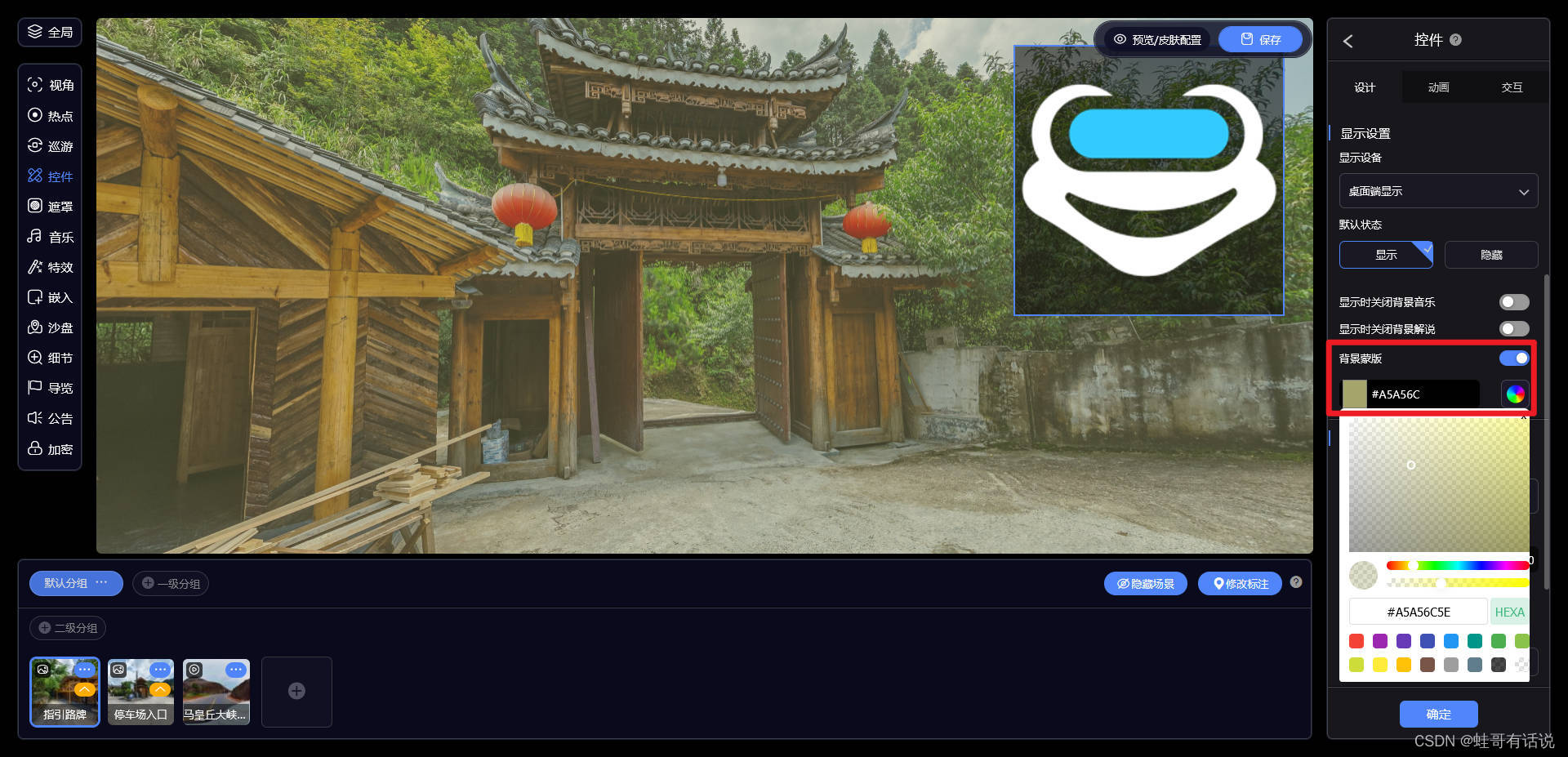
3.UI布局:控件的大小可以选择自适应大小或者固定大小,自适应大小是按照屏占比来控制控件大小的,而固定大小则是按像素控制控件大小,两种都可以自定义设置控件大小,
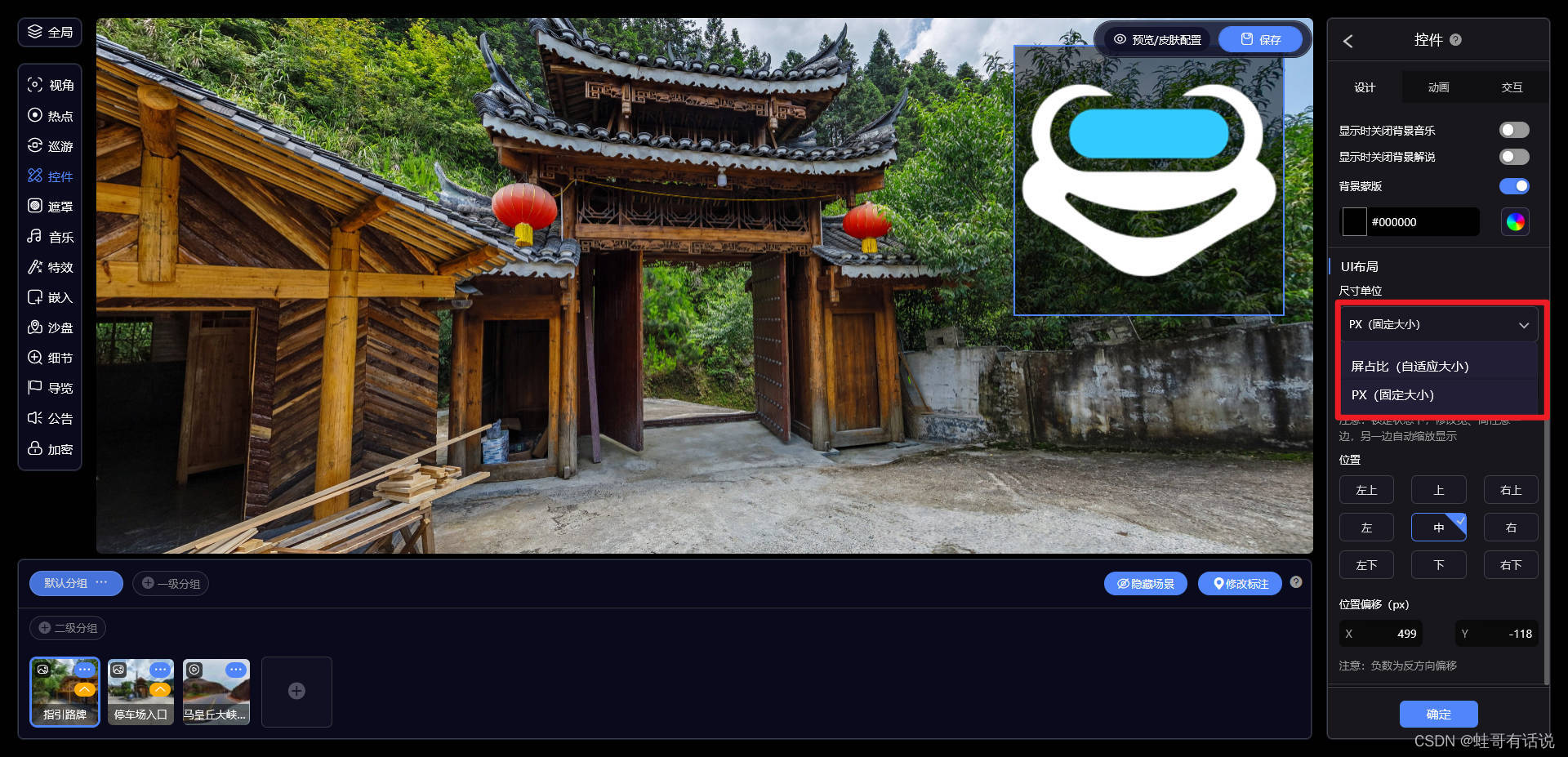
锁定状态下时,修改宽、高任意一边,另一边会自动缩放显示,

控件除了可以自由拖动外,点击也可以轻松设置控件位置,

位置偏移设置后,会以当前控件位置为起点向四周移动,设置偏移为负数时会向反方向移动。
注意:桌面端和移动端是两个UI布局,可以单独设置控件位置和大小。
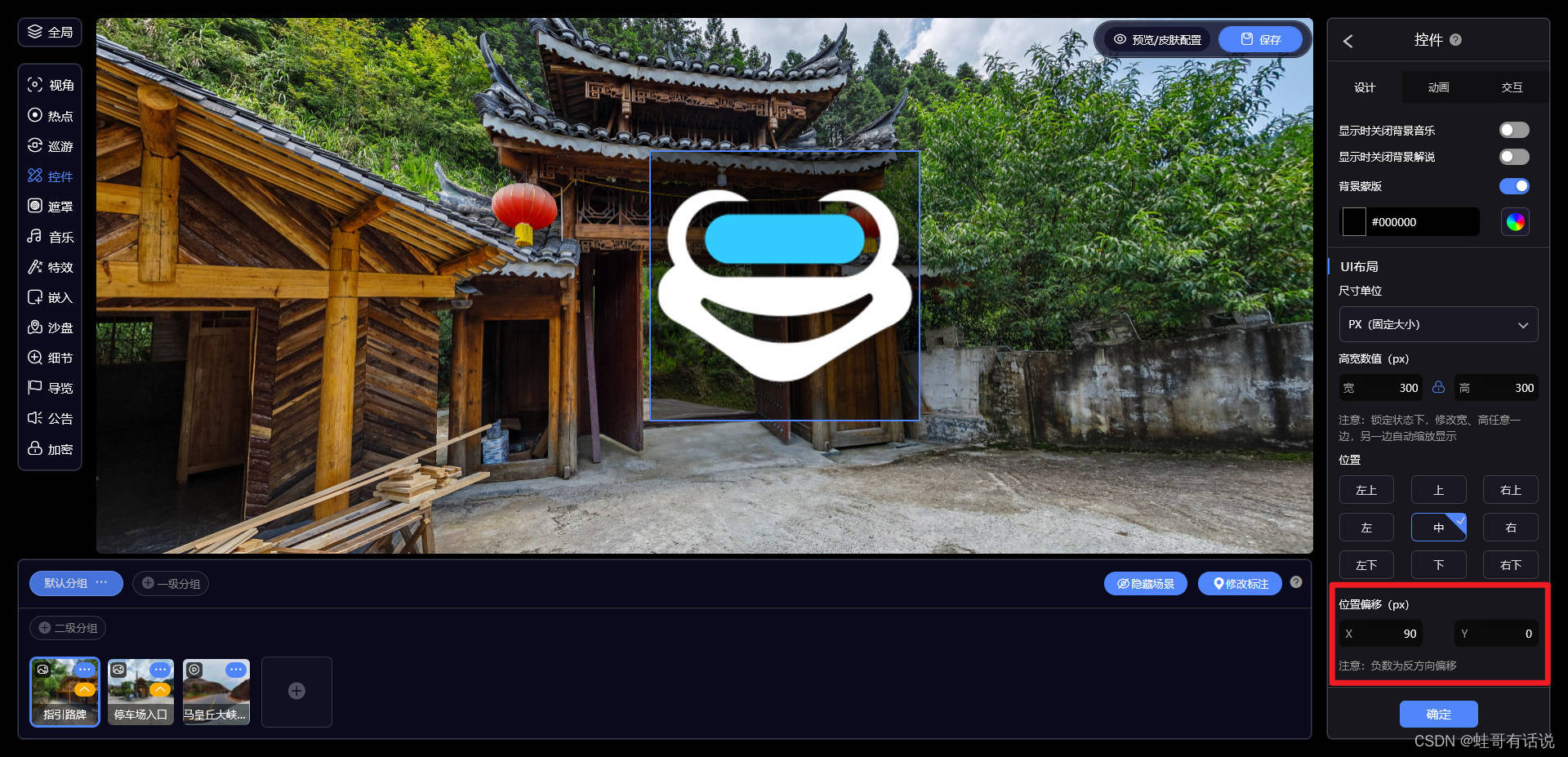
(2)图层控件动画设置
1.动画类型:可以为控件选择相应动画,设置后控件会有对应动画效果,
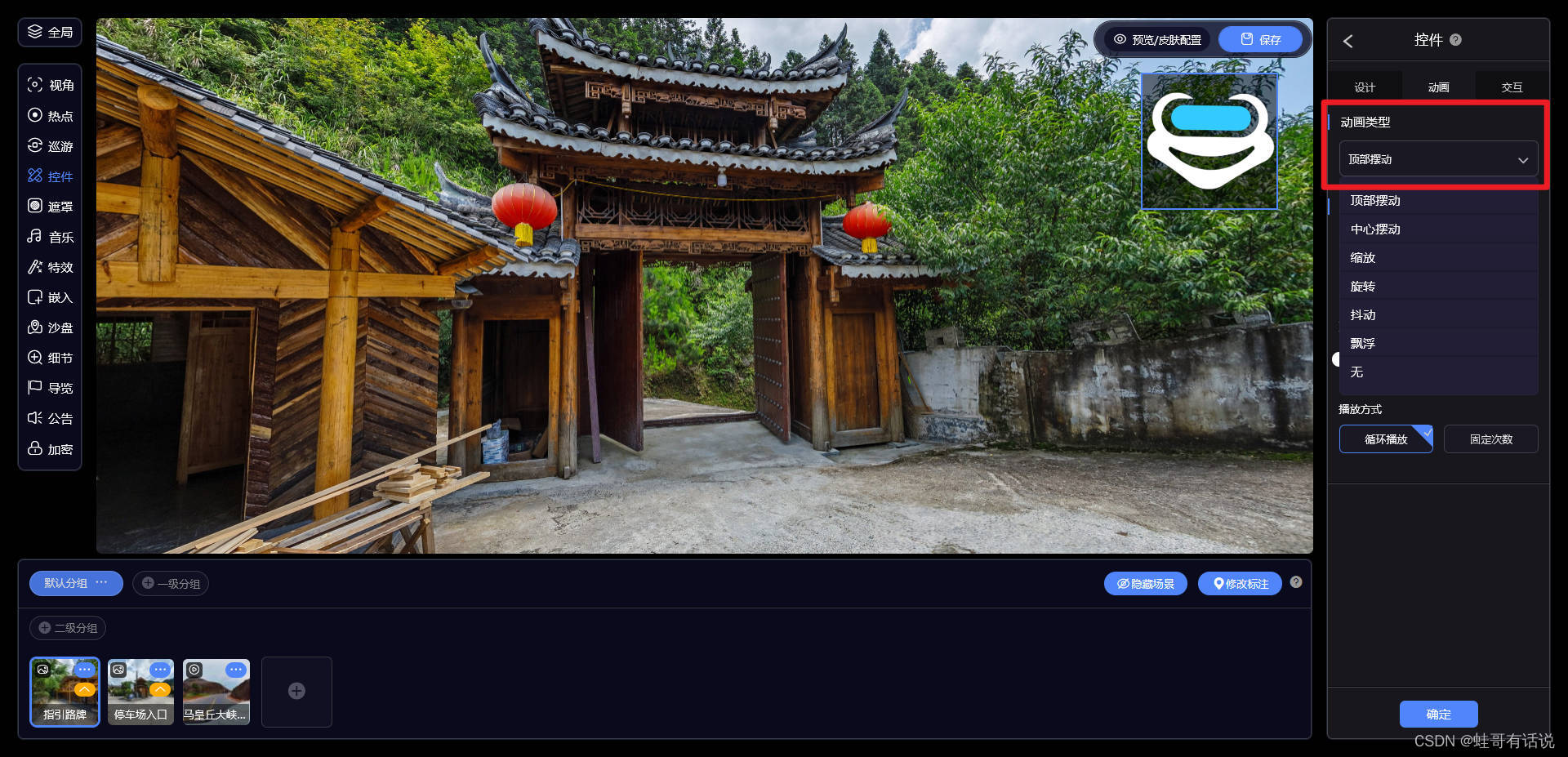
2.动画效果:可以设置动画的时长,还可以选择循环播放或者按固定次数进行播放。

(3)图层控件交互设置
1.接入功能:这里的接入功能和热点一样,可以接入漫游,音图文,视频等热点,点击控件则可触发交互;

2.控件功能:控件功能可以控制其他控件的显示和隐藏,

添加目标控件后,可以设置点击原始控件多长时间后显示或者隐藏目标控件。

(4)控件列表设置
锁定:锁定相应控件后控件则无法自由移动变换位置;
隐藏:选择隐藏后相应控件会被隐藏,不会显示;
删除:点击后会删除相应控件;
控件列表的顺序可通过拖动进行自由排序。

批量操作:点击右上角即可进行批量操作,可以对多个控件进行锁定,解锁,隐藏,显示,删除等操作。
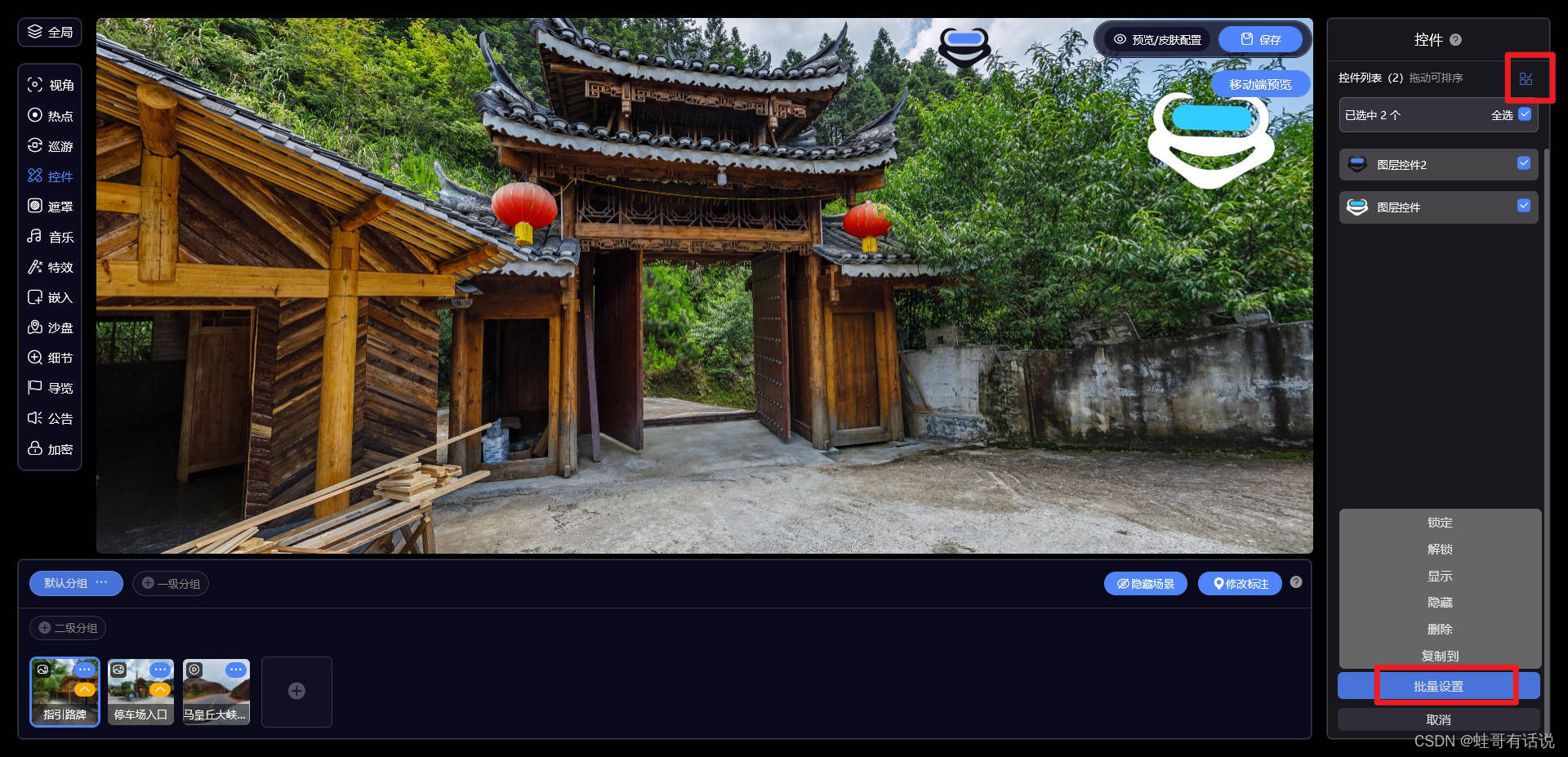







-类元编程)




)






